Как пользоваться программой OCCT
Доброго времени суток, дорогие друзья, знакомые, читатели, почитатели и прочие личности. Сегодня будем тестировать компьютер через OCCT.
Частенько бывает необходимо узнать причину возникновения синих экранов смерти, да и просто любых проблем, начиная от перезагрузок/зависаний и заканчивая перегревами и самовыключениями компьютера.
В «полевых» (т.е в обычных рабочих) условиях это сделать не всегда возможно, ибо некоторые проблемы имеют довольно своеобразный, так сказать, плавающий характер и диагностировать их не так просто. Да и обычно мало просто узнать, что виновато именно железо, а не программная часть, но необходимо еще понять что именно строит козни, а точнее какая конкретно железка глючит. В таких ситуациях нам на помощь приходит специализированный софт для проверки стабильности.
Общий обзор возможностей OCCT
Речь пойдет о утилите OCCT, которая полностью называется этаким советским именем OCCT Perestroika.
Само собой, что как и многое о чем мы тут пишем, она полностью бесплатна и поддерживает русский язык, что не может не радовать.
Удаление VKontakte DJ, навязанной программы (скрытая часть)
OCCT представляет собой мощнейший инструмент для диагностики и тестирования стабильности различных компонентов Вашего компьютера. Она позволяет комплексно или отдельно тестировать процессор (CPU), подсистемы памяти, графическое ядро (GPU) и видеопамять, системы питания, а так же, вдовесок ко всему, снабжена функциями мониторинга температур, вольтажей и всего прочего на основе нескольких типов датчиков.
Почему именно она
Даваемые нагрузки на компоненты системы, а так же мощнейшая система регистрации ошибок, позволяют получать самые полные и точные результаты. Что приятно, — результат каждого теста выводится в виде наглядных графиков, иллюстрирующих необходимые данные.
Кроме того, некоторые тесты имеют специальный 64-х битный режим для лучшей работы на соответственных операционных системах и ПК. В общем, то, что нужно каждому.
Визуально (на момент обновления статьи) выглядит примерно так:

Загрузка, установка и использование
Взять можно с сайта разработчика. Установка как таковая не требуется (если скачивать ZIP-версию, т.е архив, который можно просто распаковать чем-то вроде 7-zip), либо предельно проста (если Вы скачивали установщик, он же Installer), поэтому на этом я останавливаться не буду.
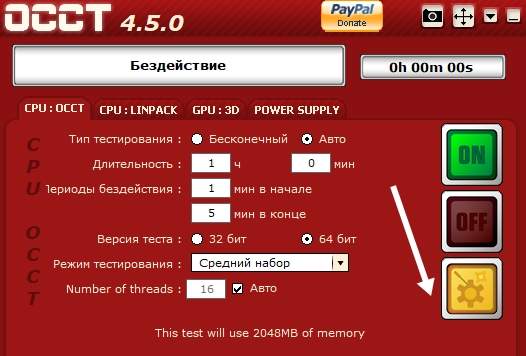
После запуска перед собой мы увидим красненькое СССР-образное окно программы (см.скриншот выше) в котором, по идее, сразу должен быть выставлен русский язык. Перед этим может появиться окно с кнопкой пожертвования, пока его можно закрыть (ну или сразу поддержать разработчика, дело Ваше).
Для чего нужна программа VulkanRT и стоит ли её удалять

Если это не так, то нажмите в значок шестерёнки справа, после чего задайте нужный параметр. Либо используйте как есть.
Как вообще тестировать компьютер
Программа имеет набор вкладок:
- CPU:OCCT и CPU:LINKPACK, — тестирование стабильности процессора в стрессовых условиях (по нагрузке, питанию, температуре и тп);
- GPU:3D, — тестирование стабильности видеокарты;
- POWER SUPPLY, — тестирование стабильности элементов питания (мат.платы, блока питания, цепей и пр, в общем нагрузочные тесты).
Давайте попробуем каждый из них, т.к каждый имеет свои параметры.
ВНИМАНИЕ! С осторожностью применяйте OCCT на ноутбуках по причине высокой создаваемой нагрузки и прогрева. На ноутбуках со слабой/поврежденной системой охлаждения (и других элементов) это может привести к непредсказуемым последствиям. Вероятно разумно использовать на них AIDA64.
Перед тестом зайдите в вышеупомянутые настройки (где задавали язык) и выставьте ограничитель температуры процессора (чаще всего 85 слишком большое значение) и других (при необходимости) компонентов.
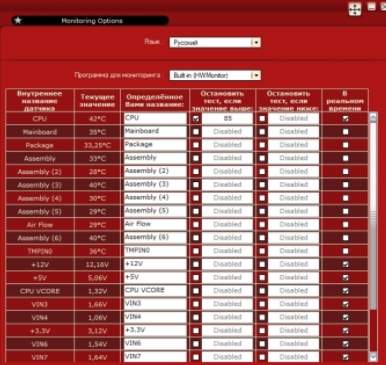
Не забывайте ставить галочки в соответствующих столбцах, чтобы ограничитель работал. Старайтесь не трогать значения питания (V).
Теперь к тестированию.
Тест стабильности процессора и памяти
Самая первая вкладка, а именно CPU: OCCT позволяет запустить тест на проверку либо только центрального процессора, либо центрального процессора и памяти, либо центрального процессора + памяти + чипсета.

Делается это следующим образом. Выставляем:
- Тип теста: авто;
- Длительность теста: 1 час 0 минут;
- Режим теста: большой набор данных.
Комментарии по пунктам, которые выставили:
- Работает заданное время, т.е час и более (либо до обнаружения ошибки), позволяет не тратить лишнее время на диагностику;
- Время теста, — это время теста;
- Набор данных, — определяет уровень нагрузки и создаваемый нагрев, а так же количество тестируемых элементов. Если набор данных малый, то тестируется только процессор, если средний, то процессор+память, если большой, то процессор+память+чипсет. В большом наборе сильнее прогрев, но можно найти больше ошибок, в малом меньше нагрев, но можно пропустить что-то важное;
- Бездействие вначале и в конце, — оставляем как есть, позволяет снизить нагрузку до/после запуска и считать необходимые данные;
- Версия теста, — выберите ту, которая соответствует установленной версии операционной системы;
- Число потоков, — как правило, достаточно галочки «Авто«, но если оно определятся некорректно (меньше, чем число физических и логических ядер процессора), то можно выставить вручную, сняв галочку.
Дальше остается только нажать на кнопочку ON и подождать часик (или меньше, если будет найдена ошибка, компьютер зависнет, выключится или проявит еще какие-то признаки перегрева и сбоя) пока будет идти сканирование системы. Об анализе результатов сказано в конце статьи.

Вторая вкладка, а именно CPU: LINPACK, представляет собой еще один тест, но исключительно процессора, а не многих элементов сразу (см.описание первой вкладки выше).
Предупреждение по тестированию
Стоит с осторожностью относиться к этому тесту, т.к он нагружает и разогревает процессор крайне сильно (в том числе по питанию ядра, если это поддерживается мат.платой) и является крайне экстремальным тестом. Рекомендуется использовать только при наличии мощнейший системы охлаждения и острой необходимости диагностирования оный и процессора. В остальных случаях лучше использовать первый тест.
Для тех кто решился (обычно требуется, если первый тест не выявил проблем, но «визуально» они сохраняются):
- Тип теста: авто;
- Длительность теста: 1 час 0 минут;
- Режим теста: 90% памяти (рекомендую закрыть все возможные программы, антивирусы и тп, либо уменьшить это значение до 70-80%);
- 64 бит: если система и процессор поддерживают;
- AVX-совместимый Linkpack, — есть смысл избегать, если не знаете о чем речь;
- Использовать все логические ядра, — ставить обязательно, если галочка доступна (может быть недоступна, если их нет или нет к ним доступа).
Дальше остается только нажать на кнопочку ON и подождать часик (или меньше, если будет найдена ошибка, компьютер зависнет, выключится или проявит еще какие-то признаки перегрева и сбоя) пока будет идти сканирование системы. Об анализе результатов сказано в конце статьи.
Тест стабильности видеокарты OCCT
Следующий тест стабильно, который обитает на третьей вкладке, а именно GPU: OCCT, позволяет протестировать стабильность видеокарты, а именно, как уже говорилось, её графического процессора и памяти.

Поддерживается Crossfire и SLI, проверка и выявление множества ошибок при сильном прогреве в ходе нагрузок, а так же, при помощи специальной системы, определяются артефакты (искажения изображения). Можно делать тестирование при разном количестве шейдеров, FPS и всем остальным.
Здесь, собственно, выставляем следующее:
- Тип теста: авто
- Длительность теста: 1 час 0 минут
- Версия DirectX: если доступна, то 11, если нет, то 9, если нужно специфично протестироваться под какое-то приложение, то выбираем то значение, которое использует приложение;
- Разрешение: текущее, либо, если нужно специфично протестироваться под какое-то приложение, то выбираем то значение, которое использует приложение;
- Тип: полноэкранный (галочка);
- Проверка наличия ошибок: для первого теста обычно ставить нет необходимости, для второго (если проблема визуально сохраняется, но ошибки не найдены) есть смысл поставить галочку;
- Сложность шейдеров: в целом, этот параметр отвечает за количество операций выполняемых видеокартой за один проход (чаще всего выбирается максимально доступное значение, либо , если нужно специфично протестироваться под какое-то приложение, то выбираем то значение, которое использует приложение);
- Ограничитель: 0 (ноль), либо 60 (если используете вертикальную синхронизацию и нужно протестировать работу под неё).
Дальше остается только нажать на кнопочку ON и подождать часик (или меньше, если будет найдена ошибка, компьютер зависнет, выключится или проявит еще какие-то признаки перегрева и сбоя) пока будет идти сканирование системы. Об анализе результатов сказано в конце статьи.

Сам тест выглядит обычно, как на скриншоте выше. Запускается не сразу (см.периоды бездействия), может менять тип картинки (изображения). Существенные визуальные искажения (их сложно с чем-то перепутать) являются артефактами и свидетельствуют о проблемах с видеокартой, её памятью и чем-либо еще.
Тест стабильности блока питания OCCT
Данный тест, обитающий на вкладке POWER SUPPLY, предназначен для подачи очень высокой нагрузки на все элементы питания, путем сочетания нескольких тестов. Чаще всего предназначен для тестирования блока питания путем подачи максимальной нагрузки на все компоненты, но может являться свидетельством проблем с питанием на мат.плате как таковой.

ВНИМАНИЕ! Достаточно сложен для анализа, рекомендуется использовать только, если первые тесты не выяснили ничего и никак, но проблемы сохраняются. Опасен и решительно не подходит для дешевых (noname) и некачественных блоков питания. Используйте на свой страх и риск.
Аналогично прошлому тесту тут выставляется следующее:
- Тип теста: авто
- Длительность теста: 1 час 0 минут
- Версия DirectX: если доступна, то 11, если нет, то 9, если нужно специфично протестироваться под какое-то приложение, то выбираем то значение, которое использует приложение;
- Разрешение: текущее, либо, если нужно специфично протестироваться под какое-то приложение, то выбираем то значение, которое использует приложение;
- Тип: полноэкранный режим (галочка);
- 64 бит: если система и процессор поддерживают;
- AVX-совместимый Linkpack, — есть смысл избегать, если не знаете о чем речь;
- Использовать все логические ядра, — ставить обязательно, если галочка доступна (может быть недоступна, если их нет или нет к ним доступа).
Дальше остается только нажать на кнопочку ON и подождать часик (или меньше, если будет найдена ошибка, компьютер зависнет, выключится или проявит еще какие-то признаки перегрева и сбоя) пока будет идти сканирование системы. Об анализе результатов сказано ниже.
Анализ результатов тестирования OCCT
В результате тестов Вы можете получить следующий результат:
- Графики, — чаще всего, при отсутствии сурового физического сбоя (выключение, перезагрузка, зависание и тп), являются результирующей любого теста, содержат температуры, вольтажи и другие данные для анализа;
- Ошибку (в программе), — обычно это ошибка ядра или что-то еще, что останавливает тест (но компьютер работает), чаще всего указан её номер или хотя бы краткое описание (сбой ядра такого-то);
- Синий экран смерти
- Физический сбой (или срабатывание защиты), — выключение, перезагрузка, зависание и тому подобные ужасы жизни.
Источник: xn--b1afkiydfe.xn--p1ai
Runtime Broker — что это такое и как он влияет на снижение производительности системы

Для обеспечения корректной работы системы подчас одновременно используется несколько служебных программ – утилит. Одна из них Runtime Broker. Впервые утилита была интегрирована в ОС Windows 8 и далее она предустановлена во всех новых ОС Windows. Основная задача runtime broker — обеспечение корректного функционирования программ, скачанных из магазина WindowsStore.
Как увидеть процесс и снизить нагрузку

Увидеть процесс несложно, для этого можно вызвать диспетчер задач через кнопку «Пуск» или одновременным нажатием клавиш Ctrl + Shift + Esc. В открывшемся окне найдите строчку «Процессы», откройте ее. Это даст возможность увидеть все активные процессы и оценить загруженность системы.
Обратите внимание! Нередко бывает, что Runtime Broker «съедает» довольно много ОЗУ. Происходит это по разным причинам, но вы можете остановить процесс.

Чтобы отключить утилиту по ней достаточно кликнуть мышкой и выбрать из списка опций «Завершение задачи». Далее потребуется перезагрузка машины. Однако это всего лишь временное решение, через какое-то время утилита станет активной снова.
Проверьте, не является ли Runtime Broker вирусом
Если вы стали замечать, что производительность системы сильно упала, то одним из первых действий должна стать проверка утилиты Runtime Broker на наличие вирусов.

Узнать это несложно, достаточно определить, где дислоцируется файл с программой. Оригинальный софт должен располагаться в папке C:windowssystem32 .

Вызовите диспетчер задач (через кнопку «Пуск» или сочетанием клавиш Ctrl + Shift + Esc), найдите процесс и кликните по нему правой клавишей мышки. Выберете из списка строку «Открыть расположение файла» и, если адрес прописки соответствует указанной папке, то все нормально. Если же файл прописан в другом месте – это вирусное ПО и его нужно удалить с помощью антивируса.
Проверьте актуальность обновлений ОС и установленных программ
Нередко спад производительности системы связан с тем, что установленное ПО давно не обновлялось. Проведите обновление приложений и убедитесь, что сама ОС также обновлялась.
Отключение фоновых программ
Часто спад производительности системы вызван большим количеством фоновых программ. Усиливает нагрузку на систему и их обращение к утилите Runtime Broker.
Интересно! Функционирование в фоновом режиме позволяет программам оперативнее обрабатывать команды, получаемые от пользователя.
Конечно, далеко не все приложения нужно отключать, но все же сократить список фоновых приложений будет нелишним.
Чтобы проверить, какие приложения работают в фоновом режиме, сделайте следующее:

- нажмите кнопку «Пуск» -> «Параметры» ->выберете строку «Конфиденциальность» -> «Фоновые приложения»;
- просмотрите весь открывшийся список и отключите те из них, которые не актуальны.
Отключайте подсказки системы
Для Windows 10 отключение всплывающих окон с подсказками системы заметно увеличивает производительность машины.
Чтобы выключить подсказки нужно:

- нажать кнопку «Пуск» -> «Параметры» -> найдите строку «Система» -> «Уведомления и действия»;
- отключите подсказки, сместив бегунок влево;
- перезагрузите машину;
- обратите внимание на скорость загрузки.
Внимание! Быстро попасть в меню «Параметры» можно с помощью одновременного нажатия на клавиши Ctrl + I.
Попробуйте удалить программы, которые используют утилиту
Нередко проблема снижения производительности системы возникает после установки новых программ. Если вы усматриваете причину некорректной работы ПК именно в этом, то стоит удалить недавно установленное ПО.
Можно ли отключить Runtime Broker
Нужно отметить, что отключить утилиту навсегда не выйдет. Любая ее остановка – это временная мера, но она помогает разгрузить систему. При попытке удалить программу, система будет выдавать ошибку.
Отключаем через реестр
Для отключения программы через реестр нужно сделать следующее:
- запустить реестр одновременным нажатием клавиш Win+R и вписать в него команду regedit;

- далее нужно пройти по адресу HKEY_LOCAL_MACHINESYSTEMCurrentControlSetServicesTimeBrokerSvc;
- дважды кликнуть по команде Strat и установить параметр 4 в открывшемся окне;

- перезагрузить машину.
Команда 4 применяется для отключения Runtime Broker, 3 для выключения в ручном режиме, 2 выключает процесс ручным методом.
Источник: tehnopub.ru
Что такое framework и runtime?
Нигде не нашел чёткого опрделения этми двумя понятиям. Я понимаю фреймворк, как платформу, которая необходима для работы каких-либо приложений. Например, набор динамически линкуемых библиотек для нескольких приложений — уже фреймворк. Также под это определение подохдит и Java Runtime Environment (в том числе и JVM). Однако что такое рантайм?
С одной стороны это всего лишь фаза выполнения программы. С другой стороны есть куча терминов, как runtime libraries, runtime system. Что вкладывает майкрософт в это понятие тоже неясно. Объясните, пожалуйста!
Отслеживать
задан 2 фев 2016 в 12:26
193 1 1 золотой знак 1 1 серебряный знак 4 4 бронзовых знака
2 ответа 2
Сортировка: Сброс на вариант по умолчанию
Между библиотекой и фреймворком разница небольшая, но принципиальна. Если Ваш код просто использует функции модуля, то этот модуль скорее всего библиотека. А вот если модуль заставляет Вас писать код так как он хочет и сам его вызывает, то это уже фреймворк. А вот собственно модуль — это набор файлов-исходников (иногда уже скомпилированных).
runtime — это часть кода, существует в выполнимом файле (либо в отдельных so/dll) и обеспечивает всякие «удобства». Например, узнать тип объекта или сделать те же виртуальные вызовы. Добавляется обычно компилятором и обычный пользователь может даже не знать о нем. Также словом runtime называют то время, когда программа выполняется. Что конкретно имеется ввиду — нужно сдедить за контекстом.
runtime libraries — это библиотеки, которые используются во время работы программы. Иногда библиотеки поставляются в двух видах — для разработки и для обычной работы (вторые часто оптимизированы и с них выброшено лишнее). Хороший пример — bpl файлы делфи. Для одного и того же компонента могут быть библиотеки, которые содержат всякие инструметы для IDE, а есть которые только для работоспособности кода.
JRE — это не фреймворк, это runtime библиотека. Хотя с другой стороны это фреймворк для байткода. Но так как на байткоде пищут только особые извращенцы, то обычному программисту это не фреймфорк. А вот вся java — это один сплошной фреймворк:)
Источник: ru.stackoverflow.com
Codemeter runtime server что это за программа


Всем привет, сегодня мы узнаем что такое CodeMeter, что это за программа и для чего она нужна. Вообще, честно говоря, я не уверен что если вы искали в поисковике фразу «CodeMeter — что это за программа», то вы имели ввиду именно эту программу. Почему?
Потому что сегодня очень много вирусов маскируются под нормальные программы, или даже специально устанавливаются в ту папку, где программа, чтобы вам было сложно отличить вирусные файлы от файлов программы. Ну вот, недавно я о таком случае и писал, это программа Defsoft, под которую маскируется вирус. Внизу я приведу две утилиты по борьбе с такой нечистью.
В общем ладно, перейдем собственно к программе CodeMeter и зачем нужна. CodeMeter это специальный инструмент, который упрощает контроль лицензий обслуживания программ, это если кратко и простым языком. Разработчик программы — компания WIBU, предлагают свой продукт для экономии и чтобы упростить лицензирование расширенной платной поддержки программ.
Многие компании, которые разрабатывают «приличное» ПО предлагают для своих клиентов так называемое техническое обслуживание: то есть период времени, в течении которого программа будет работать, так как для нее будет действовать специальная поддержка, для которой и приобретается лицензия.

При этом CodeMeter содержит механизмы для исключения любого рода взлома или другого способа незаконного получения доступа к программе.
Техническая поддержка осуществляется в течение определенного времени, например в течение полугода или год. Это означает, что в течение этого времени клиент имеет полное право обратится в службу поддержки с вопросом о работе программы, если есть проблема, и в принципе она должна быть решена (особенно это касается багов). Также в этот период компания гарантирует стабильную работу программы в полном ее обьеме (то есть всех ее функций). По истечению полугода или года, обслуживание будет прекращено, пока не будет приобретена новая лицензия.

Программа не новая, пару лет ей точно, развивается, а значит есть спрос. В русском интернете о ней мало написано, но официальный сайт (wibu.com) сделан достойно, так что думаю программа стоящая.
Итак, некоторые ключевые особенности CodeMeter:
- защита от пиратства;
- процесс лицензирования максимально прост, при этом включает гибкие модели, управление посредством систем BackOffice;
- защита программ от декомпилирования и несанкционного доступа;
- достаточно много способов лицензирования, я думаю что каждый, кому это интересно, найдет для себя оптимальный вариант (например лицензирование продукта в виртуальной машине);
Если у вас есть мысли, что CodeMeter это какой-то вирус, и вы вообще эту программу не устанавливали, то не отчаивайтесь, а воспользуйтесь этими инструментами:
- AdwCleaner — отличный инструмент для нахождения рекламных вирусов, которые устанавливаются вместе с нормальным софтом, рекомендую установить и проверить комп;
- если ничего не нашли, то попробуйте онлайн сканер Eset, он в проверке как и предыдущая утилита, использует свежие антивирусные базы, при запуске вы можете настроить его на максимальную проверку, тогда будут проверены все файлы в том числе и архивы; о том где скачать, как запустить я писал тут (во второй части статьи);
Оба инструмента не нужно устанавливать, они сразу готовы к работе, проверьте чтобы им был разрешен доступ в интернет для загрузки свежих антивирусных баз. Ну вот, надеюсь вы теперь знаете что такое CodeMeter, что это за программа, зачем она нужна. И еще раз — если вы не устанавливали эту программу, то проверьте комп вышеприведенными двумя утилитами и установите хороший антивирус, например Касперский — чтобы не говорили, а он мне кажется лучший в борьбе с вирусами (правда это только мое мнение).
Добавить комментарий Отменить ответ
Этот сайт использует Akismet для борьбы со спамом. Узнайте как обрабатываются ваши данные комментариев.
CodeMeter Runtime – это решение «из коробки», которое поставляется вместе с защищаемым программным обеспечением. В нем содержатся все компоненты, необходимые для создания лицензий на базе технологии CodeMeter. CodeMeter Runtime представляет собой отдельный инсталляционный пакет или модуль для интеграции в ПО (merge module).
CodeMeter Runtime включает:
- Сервис CodeMeter Runtime
- Веб-интерфейс управления CodeMeter WebAdmin
- CodeMeter Control Center
- API дляC/C++, C#, Java, Delphi, Visual Basic и других языков программирования
- Дополнительные утилиты

Сервис CodeMeter Runtime
Основным компонентом CodeMeter Runtime является его сервис (CodeMeter Runtime Service). Он запускается в фоновом режиме в качестве службы или демона и отвечает за управление ключами (CmDongle), активированными лицензиями (CmActLicense) и подключением к серверу лицензий по локальной сети (LAN), сети Интернет (WAN) или в «облаке». Он управляет доступными и используемыми лицензиями и фиксирует производимые с ними действия. Сервис может запускаться локально или на сервере лицензий, что позволяет использовать лицензии по сети.
Сервис CodeMeter Runtime отвечает за мониторинг автоматически запускаемых приложений и назначает им лицензии в случае сбоя или если разработчик этого не сделал. При использовании лицензий на терминальных серверах или в виртуальных средах сервис CodeMeter Runtime считает лицензии, используемые одновременно на различных рабочих станциях, отдельно (для каждой сессии и каждой машины).
Для программного решения CmActLicense сервис CodeMeter Runtime определяет требуемые свойства, чтобы осуществить привязку лицензии к компьютеру, и отвечает за безопасное хранение информации.
CodeMeter WebAdmin
CodeMeter WebAdmin — это веб-интерфейс пользователя, который отображает активированные, доступные и тестовые лицензии.
Технология «Все-в-одном»
CodeMeter – это универсальная технология для разработчиков (поставщиков) программного обеспечения и производителей умных устройств. На базе данной технологии построены все решения Wibu-Systems. CodeMeter сочетает в себе следующие функции:
- Защита
Если Вы хотите защитить разработанное приложение от нелегального копирования и обратного анализа кода. - Лицензирование
Если Вы хотите лицензировать свой программный продукт, используя различные схемы. Сюда же относятся доставка лицензий, управление их жизненным циклом и интеграция в существующие системы. - Безопасность
Если Вы хотите обеспечить защиту пользователей от манипуляций и кибератак.
Использование технологии CodeMeter – это оптимальный поход для решения любой из вышеперечисленных задач.
CodeMeter как процесс
Процесс интеграции CodeMeter в приложение или бизнес-процессы организации происходит однократно. Пакет разработчика – это набор утилит, который позволяет автоматически шифровать приложение и библиотеки. Дополнительно CodeMeter предлагает API для реализации иных возможностей по интеграции в программный продукт.
CodeMeter License Central может интегрироваться с различными корпоративными системами, включая ERP, CRM и электронную коммерцию. После интеграции станут доступными следующие функции:
- многократная доставка продуктов и лицензий,
- автоматическое создание лицензий из этих систем,
- передача лицензий клиентам через отдельный портал или интерфейс системы.
Каждый пользователь получает один и тот же программный продукт, но с различными лицензионными опциями, которые Вы определяете сами.

Гибкое лицензирование: аппаратный ключ – программная лицензия – облако – сервер лицензий
CodeMeter предлагает максимальную гибкость в лицензировании. Вы можете назначать различные модели лицензий, задавать параметры хранения лицензий и выбирать различные опции:

- CmDongle: лицензия безопасно хранится в аппаратном ключе. В это устройство встроен чип смарт-карты, который увеличивает уровень безопасности CodeMeter. Секретные ключи шифрования, находящиеся в чипе, никогда не покидают CmDongle. Устройства CmDongle доступны в различных форм-факторах: USB, карты формата SD, microSD, CF, CFast и ASIC.
- CmActLicense: лицензия сохраняется в специальном файле, который привязан к аппаратному обеспечению компьютера. Вы определяете пул параметров привязки. Когда используются виртуальные машины, то можно указать степень изменения параметров лицензий. Т.е. определить может ли лицензия оставаться действительной при копировании или перемещении виртуальной машины. Дополнительно Вы можете использовать лицензию без привязки к компьютеру (CodeMeter Protection Only) или триальную лицензию (CodeMeter Trial License).
- CmCloudLicense: лицензия размещается на облачном сервере (CmWAN). Этот сервер может быть либо Вашим собственным, либо размещаться на сервере Wibu-Systems.
- Сервер лицензий: лицензия хранится в CmDongle или CmActLicense на сервере лицензий, находящемся в локальной сети заказчика. Заказчик может также резервировать лицензии для сетевых пользователей, групп AD, специфических компьютеров и создавать пользовательские отчеты.
Более чем 4 000 000 000 различных шаблонов продуктов (Product Items)
CodeMeter обещает безопасное будущее. С его помощью можно обеспечить независимое лицензирование более 4 000 000 000 различных продуктов. В каждый контейнер CmContainer можно записывать до 2 000 различных лицензий на ПО.
Модели лицензирования
CodeMeter обеспечивает всеми необходимыми моделями лицензирования, которые включают:
- Лицензии на одного пользователя
- Сетевые лицензии
- Лицензии типа «функция-по-требованию»
- Лицензии типа «оплата-за-использование»
- Временные лицензии
- Именные лицензии
Варианты CodeMeter
CodeMeter поддерживает полный список контроллеров, устройств и компьютеров: простые микроконтроллеры, мобильные устройства, программируемые логические контроллеры (ПЛК), персональные компьютеры, сервера и пр.
Для реализации всех возможных сценариев CodeMeter доступен в трех вариантах:
Нет связанных сообщений
Источник: girlgames01.ru